Las capturas del Apple Watch nos permiten guardar una imagen de lo que vemos en el reloj
El nuevo reloj inteligente Apple Watch tiene numerosas funciones que todavía no han sido explotadas al máximo, incluso hay algunas que son muy útiles pero quedan opacadas por las más innovadoras. Es el caso de las capturas de pantalla, algo que puede resultar muy útil ya que desde el Apple Watch podemos mirar todo tipo de notificaciones y apps, y que además se puede hacer con un solo toque, permitiéndonos tener una imagen de lo que estamos viendo en el reloj en caso de necesitarlo.

Guía, paso a paso, para hacer capturas de pantalla en el Apple Watch
Saber hacer una captura de pantalla es algo básico en los teléfonos y dispositivos móviles de hoy en día, por eso el Apple Watch incluye también esta función. En el sistema operativo móvil de Apple, iOS, para tomar una fotografía o captura de la pantalla tenemos que presionar dos botones a la vez (Home + Power), al principio puede parecer un poco molesto o difícil, pero una vez que te acostumbras es muy sencillo. En el reloj inteligente de Apple no hay mucha diferencia así que te enseñamos cómo hacer capturas de pantallas en el Apple Watch paso a paso.
Primero hay que presionar y mantener pulsado el único botón que se encuentra en el lateral de tu Apple Watch e inmediatamente presionar la Corona Digital. En ese momento se captura una imagen o fotografía de la pantalla y se guarda automáticamente en la aplicación Fotos de tu iPhone.
[info href=»https://www.todoiphone.net/como-funcionan-botones-apple-watch/»]Descubre cómo funcionan los botones del Apple Watch, Aquí.[/info]
Una vez que la fotografía ya este almacenada en la app de Fotos puedes editarla y compartirla en las redes sociales o con tus amigos a través de los diferentes programas de mensajería instantánea que tengas instalados en el móvil. La decisión de guardar las capturas de pantalla directamente en iPhone es lógica, permite visualizar con mayor tamaño lo que fotografiamos desde la pantalla.
El Apple Watch llega con funciones interesantes y similares a las del iPhone
Si bien el Apple Watch es un dispositivo nuevo y forma parte de un nuevo segmento de mercado cuyo éxito todavía está en duda, hay que reconocer un fuerte interés por parte del público ya que la marca de la manzana mordida es muy famosa en todo el mundo. Tim Cook ya confirmó que habrá más países con el Apple Watch a la venta antes de mitad de año y las ventas y reservas del reloj inteligente han superado las expectativas iniciales de la empresa. Ahora que sabemos cómo hacer capturas de pantalla en el Apple Watch hay otra razón más para seguir confiando que este dispositivo pueda lograr una presencia definitiva y revolucionaria en el nuevo segmento de mercado.
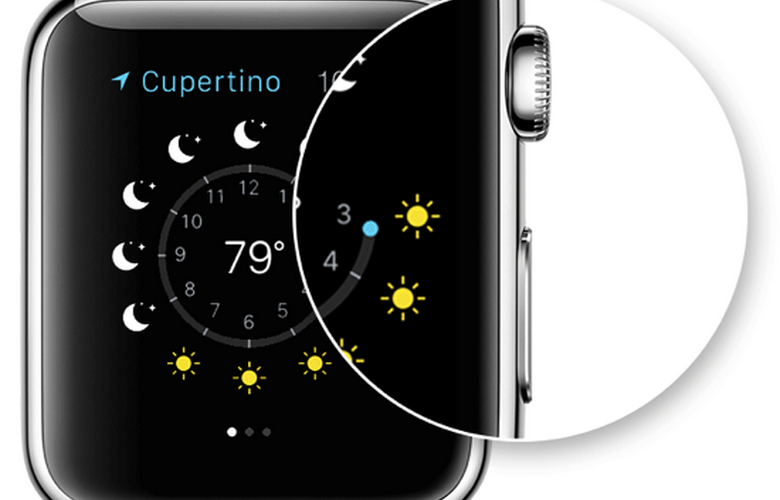


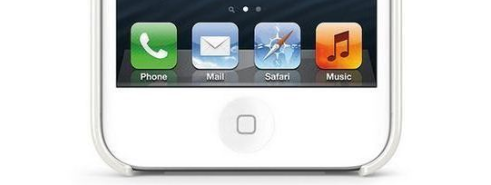
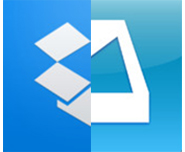
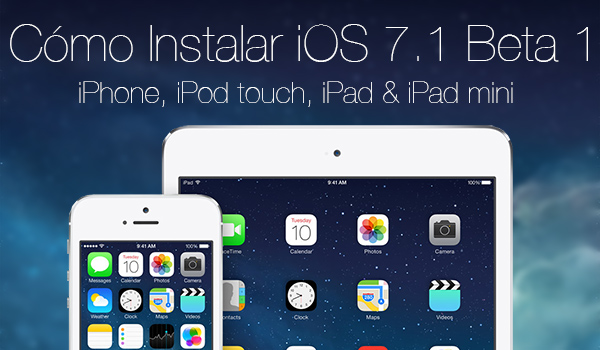
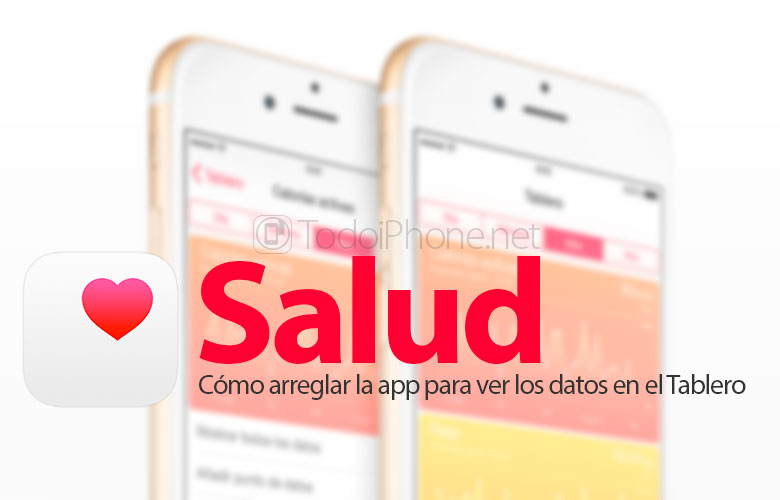
Como poder tener mas información directa contigo para aprender mas, desde Chile.